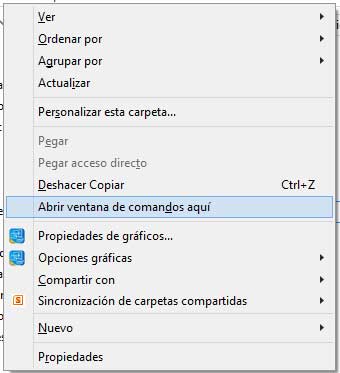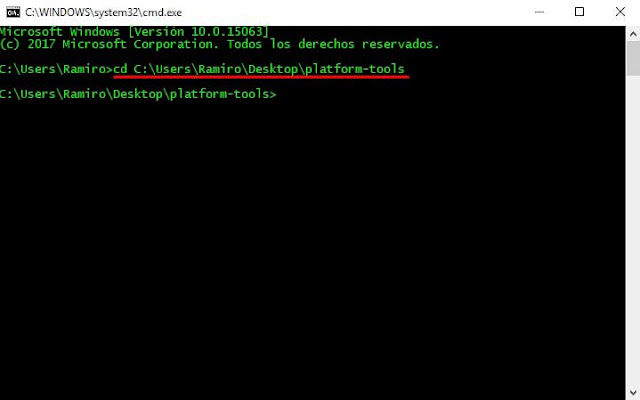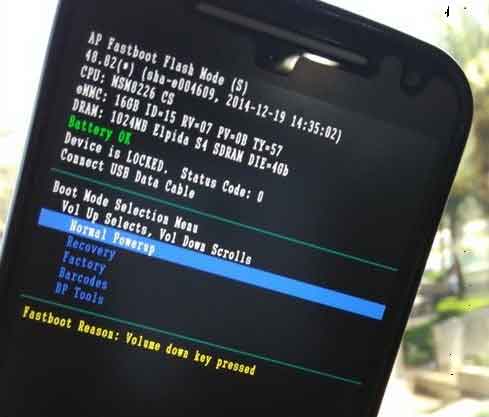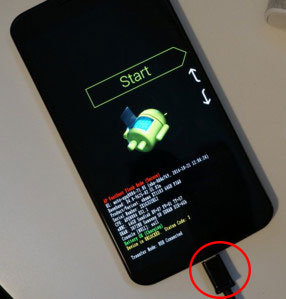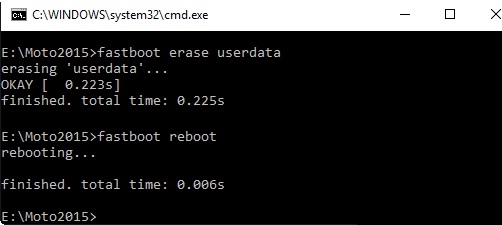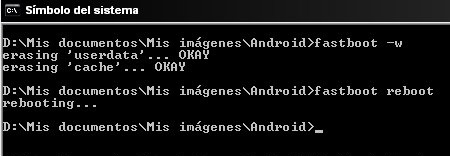Desbloquear – hard reset comandos fastboot motorola. Estoy seguro que al intentar hacer un borrado de los datos a un Motorola haz tenido problemas al entrar al modo recovery.
Esto es muy común que suceda en los dispositivo móviles Motorola sea cual sea la generación o versión. Existe un método universal para restablecer los datos de los Moto E, G, X y cualquier otro modelo Moto con android.
Vamos a ver un método alternativo que es con comandos fastboot factory reset para la restauración de fábrica de un Moto. En otra forma para realizar el hard reset, no es complicado y no corres riesgo de dañar el terminal
Cómo restaurar el sistema con comandos fastboot para hard reset
Hay formas de restablecer el sistema a un Moto, ya sea cargando el firmware de nuevo al teléfono, haciendo un hard reset fastboot desde el recovery o formatear el sistema desde el modo fastboot con la consola.
Se cuenta con algunos comandos motorola fastboot hard reset para formatear el sistema android del teléfono. Es una forma de restaurar un celular android Moto.
Este método que se emplea es para un hard reset universal modo Fastboot motorola que es valido para todos los modelos. En caso de que te resulte difícil acceder al recovery esta es una muy buena opción para resetear un Moto en modo Fastboot.
Descargar drivers y archivos ADB – Fastboot
Descargar e instalar los controladores de Motorola y bajar los archivos para poder llevar a cabo un factory reset por linea de comandos.
A continuación se presenta una guía básica y los principales comandos para ADB y Fastboot que se usan para reiniciar de fábrica un móvil Motorola Moto.
Cómo hacer un hard reset con Fastboot
Descargar e instalar los controladores [drivers] Motorola e instalarlos en el pc. Descarga también la herramienta platform-tools donde contiene los archivos para ejecutar comandos fastboot.
Extrae el archivo platform-tools antes descargado en cualquier lugar del pc. Se muestra una carpeta llamada «platform-tools«. Accede a dicha carpeta, ahora hay que abrir la ventana de comandos CMD de Windows.
Cómo abrir consola de Comandos o CMD Windows
Para versiones anteriores a Windows 10 actualización de octubre 2017: Mantener presionada la tecla «Shift» y dar clic derecho en cualquier espacio vacío de la carpeta platform-tools.
En el menú desplegable que se muestra en pantalla vamos a elegir la opción de «Abrir ventana de comandos aquí«. Ya cuentas con la ventana de Símbolos del sistema abierta.
Abrir símbolos del sistema en Windows 10
Para versiones y actualizaciones superior a Windows 10 octubre 2017 en adelante: hacer la combinación de teclas Windows + R. En el cuadro de Ejecutar escribir CMD y dar enter.
Ahora en la consola de comandos escribir la línea de código: cd ruta de la carpeta. Donde «ruta de la carpeta» es la ruta donde se encuentran los archivos Fastboot y dar enter. Por ejemplo: cd C:UsersRamiroDesktopplatform-tools
Ahora vamos a arrancar en fastboot mode motorola. Con el celular apagado presiona POWER y VOL-, los dos botones al mismo tiempo hasta ver que el teléfono se inicie como en la siguiente imagen.
Procede a conectar el teléfono a nuestra pc con el cable de datos USB [recuerda que ya deben estar instalado los controladores]. Si se muestra una ventana instalando controladores déjala terminar.
En la venta del símbolo del sistema que abrimos anteriormente escribir las siguientes líneas de código un por uno y dar enter después de escribir cada código.
Comandos hard reset motorola fastboot
fastboot devices
fastboot erase userdata
fastboot erase cache
fastboot reboot
Para simplificar los códigos anteriores tambien puedes usar el siguiente comando para realizar el borrado «fastboot -w» de los datos; vale para el borrado de loa datos y cache.
fastboot devices
fastboot -w
fastboot reboot
Cuando se introduzca el último comando que es fastboot reboot y des enter el teléfono se va a reiniciar. En este punto solo hay que esperar a que inicie para aplicar los configuraciones necesarias.
El teléfono Moto ya debe estar formateado a su estado de fábrica. Como puedes ver es un método bastante útil en caso de que no puedas acceder al menú recovery.
Cómo hacer un hard reset por fastboot Motorola
El hard reset se hace accediendo desde el menú recovery. Pero para llegar a este menú hay que realizar una serie de combinación de botones los cuales muchas veces no tenemos éxito ya que es complicado medir los tiempos para acceder a este menú.
Este método de restauración se hace a través de comandos introducidos desde la consola del CMD de la computadora. ¿Suena algo complicado verdad? Para nada es complicado y resulta ser más fácil y rápido que acceder al menú recovery.
Para realizar esta reparación a cualquier modelo Motorola Moto es necesario solo acceder al modo Fastboot e introducir unos comandos y listo!.
Estos comandos Fastboot son válidos para todos los Motorola Moto con android. Este Factory reset que a continuación se va a explicar se hará por línea de comandos. Es otra manera de formatear el teléfono sin tener que acceder al recovery.
Comando fastboot para hard reset: motorola moto
Con estos comandos puedes hacer el hard reset a los Motorola Moto sin tener que acceder al menú recovery. Además este procedimiento lo puedes llevar a cabo en cualquier dispositivo móvil android Motorola.
Comparte este tutorial con tus amigos y en tus redes sociales para que sepan que el hard reset a los Moto no solo se puede hacer desde el menú recovery. Además esto nos ayuda mucho a seguir creciendo para traerte contenido de calidad como este artículo.
Esto ha sido todo amigos en este post, si la información proporcionada te fue de utilidad y te sirvió participa en el Blog, regálanos un like en la Página de Facebook y por supuesto suscríbete al Canal en YouTube.